データ視覚化ツールは常に視聴者を支援しますスプレッドシートデータをインタラクティブな方法で理解しますが、グラフでデータの変動を他の視覚化とともに表示できる場合は、グラフがよりプロフェッショナルになります。 Excel 2010を使用 エラーバー データのばらつきと不一致を表示できるようになりました関連するデータ値。エラーバーを表示する値と割合をExcelに簡単に知らせることができます。エラーバーは、XバーとYバーを表示するチャートを拡大するための優れたツールであり、最終的にユーザーが特定の範囲のデータ値を入力できるようにします。ほとんどすべてのタイプのチャートで使用できますが、この投稿では散布図とトレンド線チャートで使用します。
エラーバーを表示するグラフを含むExcel 2010スプレッドシートを起動します。たとえば、距離と時間の関係を定義する単純なテーブルを含むスプレッドシートを含めました 距離 そして 時間 下のスクリーンショットに示すように、それぞれのフィールド。

表に加えて、距離と時間のデータ値から作成された散布図と傾向線グラフも含まれています。
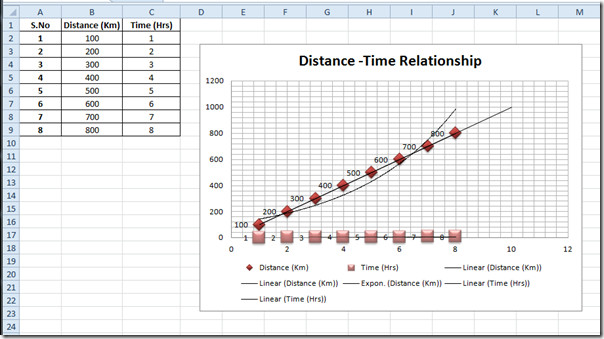
次に、チャートにエラーバーを表示します。そのためには、グラフエリアを選択して、 レイアウト タブ、エラーバーからクリック 標準エラーのあるエラーバー。
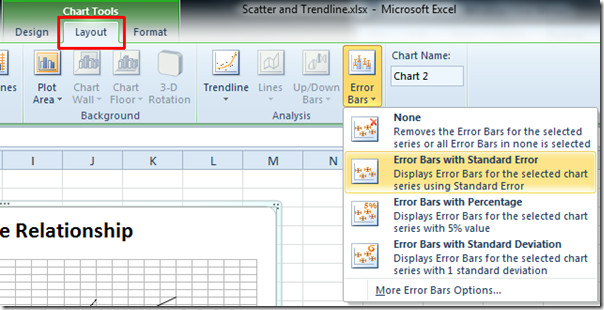
クリックすると、チャートに正と負のX軸とY軸のエラーバーが自動的に表示されます。
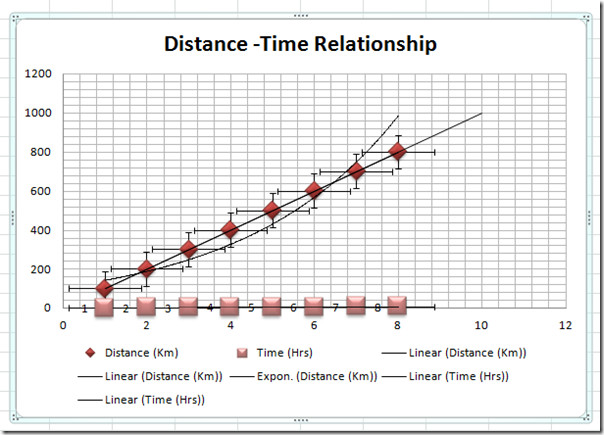
ドロップダウンオプションの下の[現在の選択]グループから、カスタマイズするエラーバー軸を選択します。エラーバーを表示するには、X軸またはY軸を選択できます。
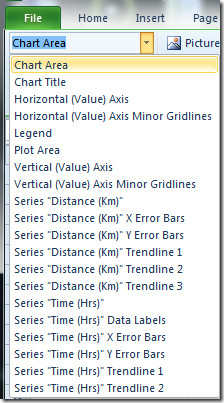
選んだ シリーズ距離(Km)Yエラーバー リストから。から エラーバー メニュー、クリック より多くのエラーバー オプション。 Y軸を選択したため、 フォーマットエラーバー を含むダイアログが表示されます 垂直誤差バー オプションのみ。今から 方向 エラーバーの方向を変更できます。正の値のバーのみを表示したいので、 プラス。から 終了スタイル、適切なスタイルを選択し、 金額から データに最適なオプションを選択してください。ウィンドウの左側のサイドバーから、エラーバーの適切なデザインとスタイルオプションを選択して、チャートで目立つようにします。ヒット 閉じる 続ける。
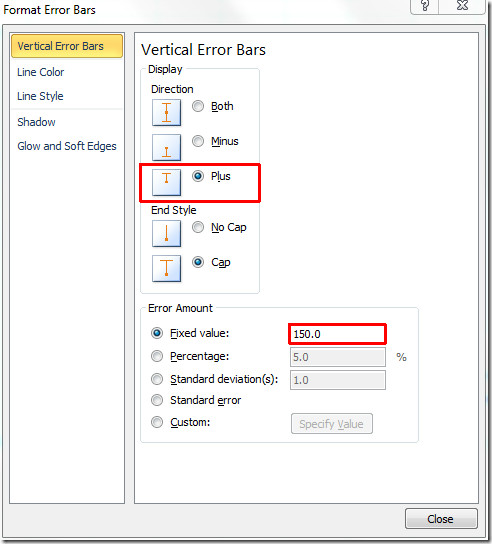
チャートでは正の垂直方向のみが表示され、固定値は指定された値に対するエラー垂直線を示します。
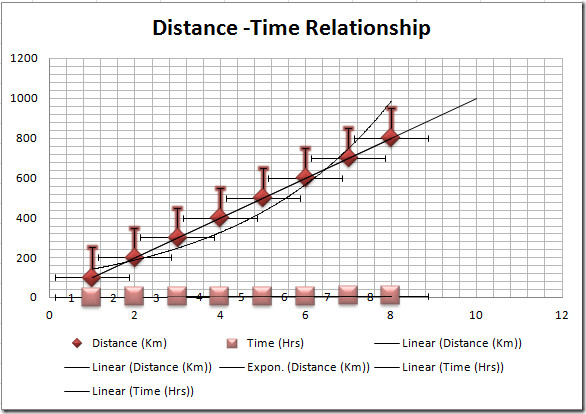
次に、スプレッドシートに最適な水平バーをカスタマイズします。エラーバーの水平線を右クリックしてクリックします フォーマットエラーバー。
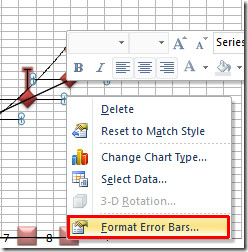
[水平エラーバー]オプションのみを含む[エラーバーの書式設定]ウィンドウが表示されます。下 方向、 正の値のバーのみを表示したいので、 プラス。下 エラー量、 私たちは選択しました 固定値。 エラーバーをパーセンテージで表示する場合、または標準偏差の観点から表示する場合は、それぞれのオプションを選択します。
ウィンドウの左側のサイドバーで、エラーバーの適切なデザインとスタイルを選択して、チャートで目立つようにします。クリック 閉じる 続ける。
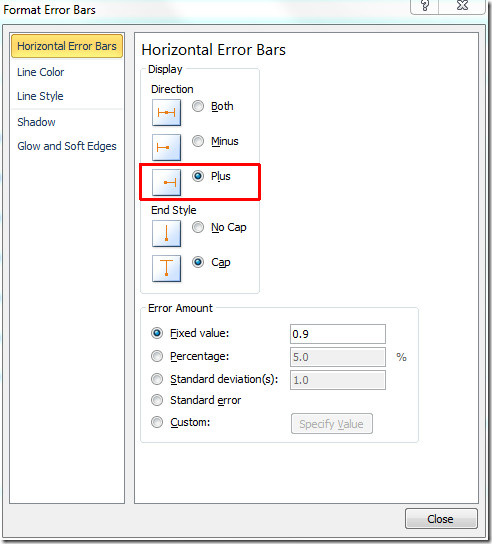
水平バーは、正のX軸方向にのみ表示され、固定値で指定された範囲を取ります。
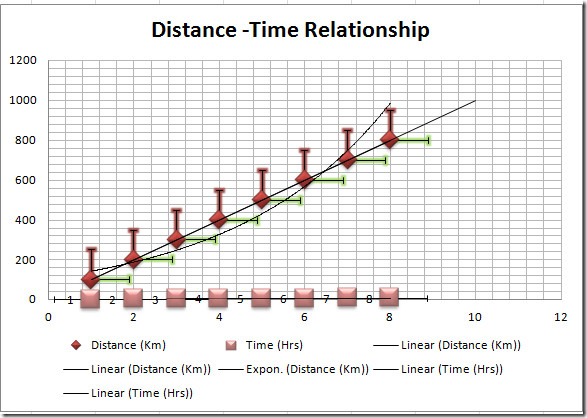
また、Excel 2010のハイパーリンクに関する以前にレビューされたガイドと、Excel 2010のデータ統合に関する完全なガイドを確認することもできます。













コメント